Extra Moneybird instellingen voor bol.com bestellingen
Steeds meer WooCommerce shop houders verkopen ook via Bol.com. Vaak wordt dan de Bol.com WooCommerce plugin van Woosa of de Channable WooCommerce integratie gebruikt om de Bol.com bestellingen te importeren in WooCommerce. Als je onze Moneybird koppeling voor WooCommerce gebruikt om automatisch Moneybird facturen te maken, kan het handig zijn om een speciale workflow en/of huisstijl te gebruiken voor Bol.com bestellingen.
Goed nieuws: vanaf nu is er een gratis add-on beschikbaar om de Woosa & Channable WooCommerce plugins en onze Moneybird plugin nóg beter samen te laten werken. Na installatie van de add-on worden de volgende extra instellingen toegevoegd aan de Moneybird instellingen pagina:
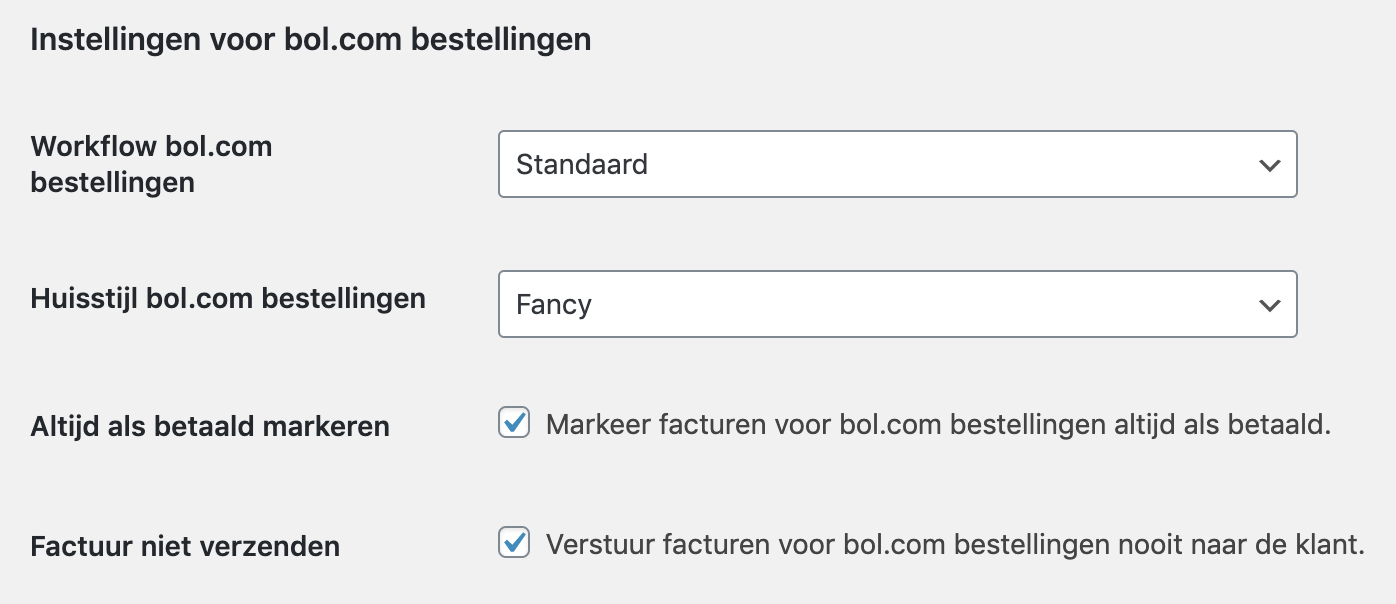
Download en installatie
De open source add-on is beschikbaar via GitHub: https://github.com/extensiontree/woocommerce-moneybird-bol/.
- Download de meest recente versie van de add-on.
- Installeer & activeer als een standaard WordPress plugin:
- Ga naar Plugins -> Nieuwe plugin -> Plugin uploaden.
- Selecteer het gedownloade zip bestand en upload.
- Activeer de plugin.
- Je ziet nu de plugin “Moneybird API integration [extra Bol.com instellingen add-on]” in de lijst van geïnstalleerde plugins staan.
- Open de instellingen van de Moneybird API koppeling, selecteer onderaan op de pagina de gewenste configuratie, en sla de instellingen op.
Vragen of extra verzoeken?
Altijd welkom! Stuur een email naar [email protected].
